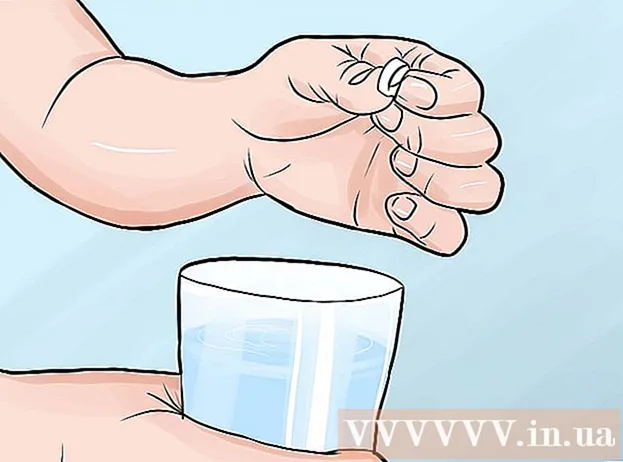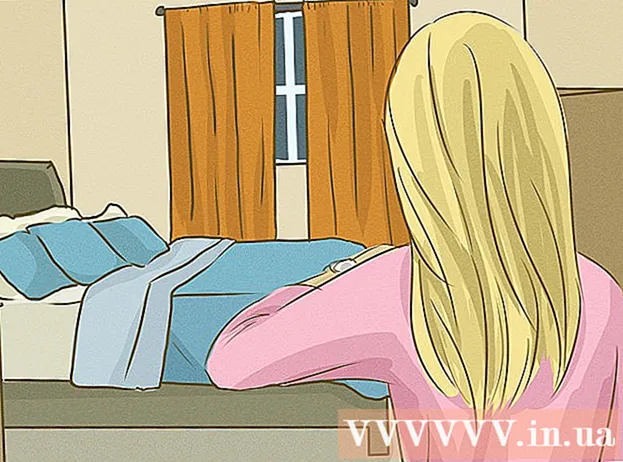লেখক:
Helen Garcia
সৃষ্টির তারিখ:
22 এপ্রিল 2021
আপডেটের তারিখ:
1 জুলাই 2024

কন্টেন্ট
- ধাপ
- 2 এর মধ্যে পার্ট 1: কিভাবে আপনার Chromebook সেট আপ করবেন
- 2 এর অংশ 2: ফোর্টনাইট কীভাবে ইনস্টল করবেন
এই নিবন্ধে, আমরা আপনাকে আপনার Chromebook এ Fortnite কিভাবে ডাউনলোড এবং ইনস্টল করতে হবে তা নিয়ে আলোচনা করব। প্রথমে আপনাকে প্লে স্টোর থেকে ডাউনলোড কনফিগার করতে হবে এবং ফাইল ম্যানেজার ইনস্টল করতে হবে।
ধাপ
2 এর মধ্যে পার্ট 1: কিভাবে আপনার Chromebook সেট আপ করবেন
 1 নিচের ডান কোণায় থাকা সময়টিতে ক্লিক করুন। সময় নির্দেশক Chromebook স্ক্রিনের নিচের ডানদিকে অবস্থিত। একটি মেনু খুলবে।
1 নিচের ডান কোণায় থাকা সময়টিতে ক্লিক করুন। সময় নির্দেশক Chromebook স্ক্রিনের নিচের ডানদিকে অবস্থিত। একটি মেনু খুলবে।  2 অনুগ্রহ করে নির্বাচন করুন সেটিংস তালিকাতে. এই বিকল্পটি চিহ্নিত করা হয়েছে
2 অনুগ্রহ করে নির্বাচন করুন সেটিংস তালিকাতে. এই বিকল্পটি চিহ্নিত করা হয়েছে  ... ল্যাপটপের সেটিংস খুলবে।
... ল্যাপটপের সেটিংস খুলবে।  3 অনুগ্রহ করে নির্বাচন করুন চালু করা "প্লে স্টোর থেকে অ্যাপ্লিকেশন এবং গেম ইনস্টল করুন" বিকল্পের পাশে। এই বিকল্পটি সেটিংস পৃষ্ঠার "প্লে স্টোর" বিভাগে রয়েছে। একটি উইন্ডো খুলবে।
3 অনুগ্রহ করে নির্বাচন করুন চালু করা "প্লে স্টোর থেকে অ্যাপ্লিকেশন এবং গেম ইনস্টল করুন" বিকল্পের পাশে। এই বিকল্পটি সেটিংস পৃষ্ঠার "প্লে স্টোর" বিভাগে রয়েছে। একটি উইন্ডো খুলবে। - যদি এই বিকল্পটি না থাকে, আপনার Chrome OS সিস্টেম আপডেট করুন।
- সিস্টেম আপডেটের পরেও যদি এই বিকল্পটি উপস্থিত না হয়, তাহলে আপনার Chromebook অ্যান্ড্রয়েড অ্যাপগুলির সাথে কাজ করবে না।
- 4 ক্লিক করুন আরো জানালায় এখন Google পরিষেবার শর্তাবলী পড়ুন।
 5 ক্লিক করুন একমত. এটি আপনার Chromebook এ Play Store সক্ষম করবে।আপনি এখন প্লে স্টোর থেকে অ্যাপ ডাউনলোড করতে পারেন।
5 ক্লিক করুন একমত. এটি আপনার Chromebook এ Play Store সক্ষম করবে।আপনি এখন প্লে স্টোর থেকে অ্যাপ ডাউনলোড করতে পারেন।  6 লিঙ্কেরউপর ক্লিক করুন আবেদন নির্ধারণ আরো তথ্যের জন্য, অ্যান্ড্রয়েড অ্যাপস বিভাগ দেখুন। একটি নতুন পৃষ্ঠা অ্যাপ্লিকেশন সেটিংস খুলবে।
6 লিঙ্কেরউপর ক্লিক করুন আবেদন নির্ধারণ আরো তথ্যের জন্য, অ্যান্ড্রয়েড অ্যাপস বিভাগ দেখুন। একটি নতুন পৃষ্ঠা অ্যাপ্লিকেশন সেটিংস খুলবে।  7 ক্লিক করুন নিরাপত্তা অ্যাপ্লিকেশন সেটিংসে। এখানে আপনি আপনার ল্যাপটপের নিরাপত্তা সেটিংস পরিবর্তন করতে পারেন।
7 ক্লিক করুন নিরাপত্তা অ্যাপ্লিকেশন সেটিংসে। এখানে আপনি আপনার ল্যাপটপের নিরাপত্তা সেটিংস পরিবর্তন করতে পারেন।  8 বিকল্পটি সক্রিয় করুন অজানা সূত্র নিরাপত্তা পৃষ্ঠায়। "ডিভাইস প্রশাসন" বিভাগে "অজানা উৎস" আলতো চাপুন এবং "অজানা উত্স থেকে অ্যাপ্লিকেশন ইনস্টল করুন" এর পাশের বাক্সটি চেক করুন।
8 বিকল্পটি সক্রিয় করুন অজানা সূত্র নিরাপত্তা পৃষ্ঠায়। "ডিভাইস প্রশাসন" বিভাগে "অজানা উৎস" আলতো চাপুন এবং "অজানা উত্স থেকে অ্যাপ্লিকেশন ইনস্টল করুন" এর পাশের বাক্সটি চেক করুন।  9 আপনার Chromebook এ Play Store অ্যাপ চালু করুন। এটি করার জন্য, আপনার ল্যাপটপে খুঁজুন এবং আইকনে ক্লিক করুন
9 আপনার Chromebook এ Play Store অ্যাপ চালু করুন। এটি করার জন্য, আপনার ল্যাপটপে খুঁজুন এবং আইকনে ক্লিক করুন  .
.  10 একটি ফাইল ম্যানেজার ইনস্টল করুন। এটি করার জন্য, প্লে স্টোরে অ্যাপ্লিকেশনগুলির বিভাগগুলি ব্রাউজ করুন বা একটি ফাইল ম্যানেজার খুঁজে পেতে অনুসন্ধান বার (পর্দার শীর্ষে) ব্যবহার করুন।
10 একটি ফাইল ম্যানেজার ইনস্টল করুন। এটি করার জন্য, প্লে স্টোরে অ্যাপ্লিকেশনগুলির বিভাগগুলি ব্রাউজ করুন বা একটি ফাইল ম্যানেজার খুঁজে পেতে অনুসন্ধান বার (পর্দার শীর্ষে) ব্যবহার করুন। - যে কোন ফ্রি বা পেইড ফাইল ম্যানেজার ইনস্টল করুন। আমরা একটি ব্যবহারকারী বান্ধব ইন্টারফেস সহ একটি নির্ভরযোগ্য বিকাশকারীর কাছ থেকে একটি অ্যাপ্লিকেশন খুঁজে বের করার সুপারিশ করি।
2 এর অংশ 2: ফোর্টনাইট কীভাবে ইনস্টল করবেন
 1 আপনার ওয়েব ব্রাউজার চালু করুন। এটি ল্যাপটপে ইনস্টল করা যেকোনো ব্রাউজার হতে পারে।
1 আপনার ওয়েব ব্রাউজার চালু করুন। এটি ল্যাপটপে ইনস্টল করা যেকোনো ব্রাউজার হতে পারে।  2 সাইটটি খুলুন fortnite.com/android ব্রাউজারে। সিস্টেমটি স্বয়ংক্রিয়ভাবে ফোর্টনাইটের সংস্করণটি সনাক্ত করবে যা আপনার ডিভাইসের জন্য উপযুক্ত এবং আপনাকে ডাউনলোড পৃষ্ঠায় পুনirectনির্দেশিত করবে।
2 সাইটটি খুলুন fortnite.com/android ব্রাউজারে। সিস্টেমটি স্বয়ংক্রিয়ভাবে ফোর্টনাইটের সংস্করণটি সনাক্ত করবে যা আপনার ডিভাইসের জন্য উপযুক্ত এবং আপনাকে ডাউনলোড পৃষ্ঠায় পুনirectনির্দেশিত করবে।  3 নিচে স্ক্রোল করুন এবং হলুদ বোতাম টিপুন ডাউনলোড করুন. Fortnite ইনস্টলেশন APK আপনার ল্যাপটপে ডাউনলোড হবে।
3 নিচে স্ক্রোল করুন এবং হলুদ বোতাম টিপুন ডাউনলোড করুন. Fortnite ইনস্টলেশন APK আপনার ল্যাপটপে ডাউনলোড হবে। - এই APK ব্যবহার করে ল্যাপটপে Fortnite ইনস্টল করা যাবে।
- যদি নির্দিষ্ট সাইটটি না খোলে, তবে এটিকে যেকোনো অ্যান্ড্রয়েড ডিভাইসে খুলুন, আপনার ডিভাইসে ইনস্টলেশন APK ডাউনলোড করুন এবং তারপর ইমেল, ক্লাউড স্টোরেজ বা ফ্ল্যাশ ড্রাইভ ব্যবহার করে ফাইলটি আপনার Chromebook এ স্থানান্তর করুন।
 4 আপনার Chromebook এ ফাইল ম্যানেজার চালু করুন। এটি করার জন্য, আপনার ল্যাপটপে, প্লে স্টোর থেকে ইনস্টল করা অ্যাপ্লিকেশনটির আইকনটি খুঁজুন এবং ক্লিক করুন।
4 আপনার Chromebook এ ফাইল ম্যানেজার চালু করুন। এটি করার জন্য, আপনার ল্যাপটপে, প্লে স্টোর থেকে ইনস্টল করা অ্যাপ্লিকেশনটির আইকনটি খুঁজুন এবং ক্লিক করুন।  5 ফাইল ম্যানেজারে ডাউনলোড করা APK ফাইল খুঁজুন এবং নির্বাচন করুন। এটি করার জন্য, ফাইল ম্যানেজার উইন্ডোতে, ডাউনলোড করা APK ফাইল সহ ফোল্ডারে যান এবং তারপরে এটিতে ক্লিক করুন।
5 ফাইল ম্যানেজারে ডাউনলোড করা APK ফাইল খুঁজুন এবং নির্বাচন করুন। এটি করার জন্য, ফাইল ম্যানেজার উইন্ডোতে, ডাউনলোড করা APK ফাইল সহ ফোল্ডারে যান এবং তারপরে এটিতে ক্লিক করুন।  6 ক্লিক করুন ইনস্টল করুন অথবা ফাইল ম্যানেজার উইন্ডোতে "ইনস্টল করুন"। ল্যাপটপে ফোর্টনাইট ইনস্টল করা হবে। এই গেমটি এখন একটি Chromebook এ খেলা যাবে।
6 ক্লিক করুন ইনস্টল করুন অথবা ফাইল ম্যানেজার উইন্ডোতে "ইনস্টল করুন"। ল্যাপটপে ফোর্টনাইট ইনস্টল করা হবে। এই গেমটি এখন একটি Chromebook এ খেলা যাবে।